
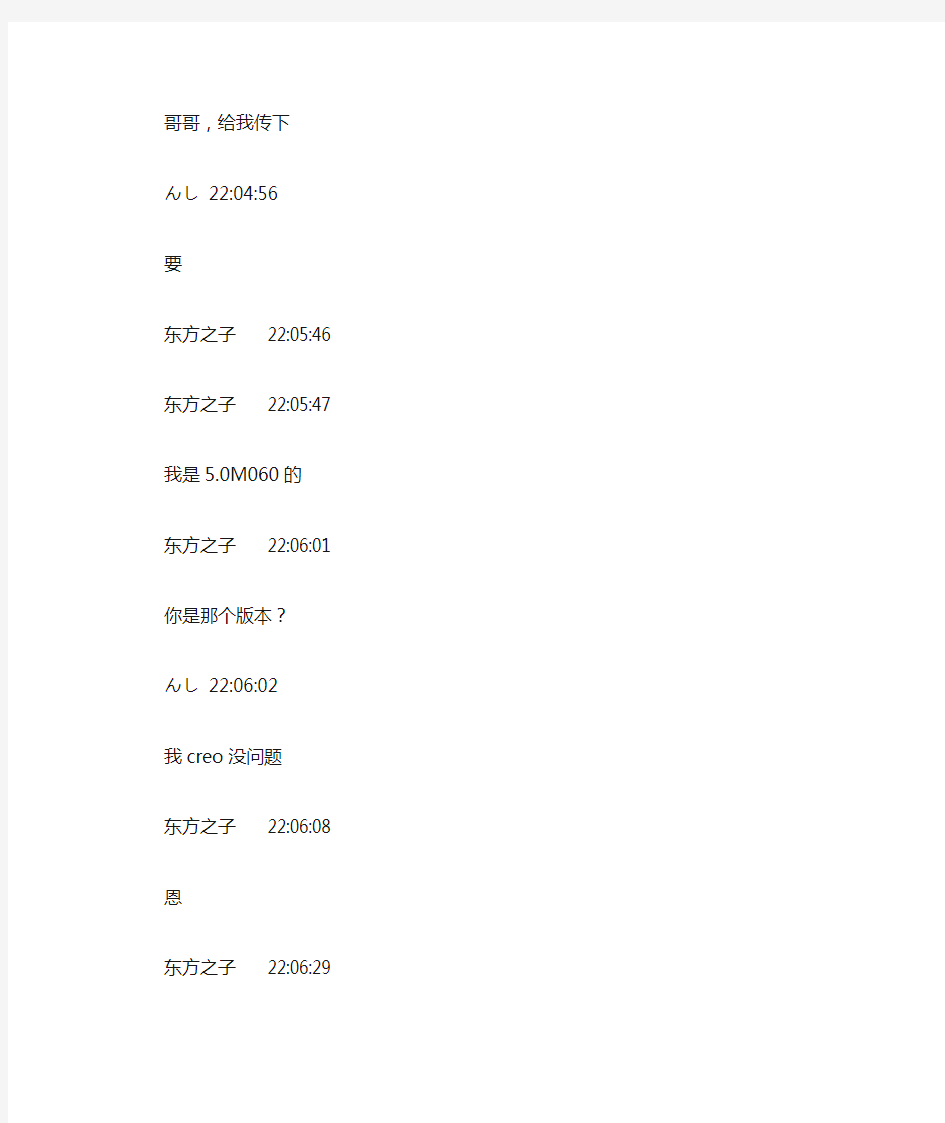
东方之子 22:04:20
你学这个有意思吗
东方之子 22:04:51 给你个prt。。。要不要んし 22:04:53
哥哥,给我传下
んし 22:04:56
要
东方之子 22:05:46
东方之子 22:05:47 我是5.0M060的
东方之子 22:06:01 你是那个版本?
んし 22:06:02
我creo没问题
东方之子 22:06:08
恩
东方之子 22:06:29
这些都没有实际意义。。。你也用不上
んし 22:06:47
恩,好奇害死猫啊
东方之子 22:07:09
呵呵。看不透我再教你
んし 22:07:24
谢谢
んし 22:10:09
这个草绘有什么技巧?
东方之子 22:10:27
没有技巧的
东方之子 22:10:55
想学吗
んし 22:10:57
直接草绘个圆?还有什么呢?麻烦再赐教下
んし 22:11:02
恩。
东方之子 22:11:13
你会骨架模型吗
んし 22:11:24
不会。。
んし 22:11:32
初学者
东方之子 22:11:36
装配会吗
んし 22:11:44
会
んし 22:13:03
师傅
んし 22:13:14
东方之子 22:13:25
装配-新建骨架模型-(旋转)。新建零件-拉伸-草绘(复制圆)-Ok 东方之子 22:13:33
保存
んし 22:13:43
好,我试试。
东方之子 22:13:58
再打开新建的零件就是是了
んし 22:14:36
没有骨架模型。。
东方之子 22:15:50
确定
东方之子 22:15:55
截图
んし 22:16:23
刚截了你看看选的装配。右边
没有骨架模型的选择
东方之子 22:17:44
确定
东方之子 22:17:52
截图
んし 22:18:11
我截了。你那边看不到吗?
东方之子 22:18:24
东方之子 22:18:30
东方之子 22:18:40
确定不会??
东方之子 22:18:54
截图
んし 22:19:00
哦。这样呀。我以为在右边有个骨架模型呢东方之子 22:19:14
截图
东方之子 22:20:00
东方之子 22:20:03
快点
んし 22:20:13
截什么图?
东方之子 22:20:27
确定以后
んし 22:20:40
东方之子 22:21:22
创建んし 22:21:23
截了,然后呢
东方之子 22:21:35
看看有没有骨架模型
んし 22:21:56
有
んし 22:22:02
然后确定吗
东方之子 22:22:06
恩
んし 22:22:21
东方之子 22:22:42 确定
2014-03-30
东方之子 22:22:47 截图
んし 22:23:01
东方之子 22:23:44
点开
んし 22:24:11
东方之子 22:24:44
んし 22:25:02
东方之子 22:25:50
东方之子 22:26:26 截图
んし 22:26:32
东方之子 22:27:12
选上隐藏んし 22:27:30
んし 22:27:41
感觉好复杂呀。。。。东方之子 22:28:03
东方之子 22:28:13 点开
んし 22:28:24
东方之子 22:28:25
这就是你的骨架模型
んし 22:29:02
师傅,然后呢
东方之子 22:29:07
3个基准面你选一个旋转草绘东方之子 22:29:18
要记住那一个
东方之子 22:29:35
选择面
んし 22:29:45
哦
东方之子 22:29:50
旋转成面
东方之子 22:30:09
数据随便
んし 22:30:17
んし 22:30:22
这样吗
东方之子 22:30:22 好了吗
东方之子 22:30:36 打钩
东方之子 22:30:40 截图
んし 22:30:50
东方之子 22:31:12
东方之子 22:31:20 创建零件
んし 22:31:40
东方之子 22:31:44 还是复制现有的
东方之子 22:31:58 恩。确定
んし 22:32:03
东方之子 22:32:34
拉伸-实体-选择你刚才草绘的面-んし 22:33:00
东方之子 22:33:16
对称拉伸-选项-拉伸到选定的面
东方之子 22:34:09
你是不是没有激活啊?
んし 22:34:37
要激活码
东方之子 22:34:54
点刚才新建的prt。右键-激活
んし 22:35:06
东方之子 22:35:28
恩。。再拉伸-对称拉伸-选项-拉伸到选定的面んし 22:36:13
为什么要对称拉伸呢
んし 22:36:36
选下面这个top面吗?
pro/e数据共享方法详解 pro/e数据共享方法详解:proe Top-Down设计方法系列教程(一) 概述: 在真正的产品设计过程中,不同零件或装配之见的数据共享是不可避免的,如何有效地管理这些数据的参考和传递是一个产品设计在软件层面上的关键所在,本教程详细讲解了在WildFire3.0(野火3.0)中不同零件和装配间的数据传递方法,通过分析它们之间的不同和各自的优缺点帮助新手理解它们之间的不用用途从而在实际的工作中正确地使用它们,同时也为我们将来使用Top Down自顶而下设计方法打下良好的基础 Top_down设计方法严格来说只是一个概念,在不同的软件上有不同的实现方式,只要能实现数据从顶部模型传递到底部模型的参数化过程都可以称之为Top Down设计方法,从这点来说实现的方法也可以多种多样。不过从数据管理和条理性上来衡量,对于某一特定类型都有一个相对合适的方法,当产品结构的装配关系很简单时这点不太明显,当产品的结构很复杂或数据很大时数据的管理就很重要了。下面我们就WildFire来讨论一下一般的Top Down的实现过程。不过在讨论之前我们有必要先弄清楚WildFire中各种数据共享方法,因为top down的过程其实就是一个数据传递和管理的过程。弄清楚不同的几何传递方法才能根据不同的情况使用不同的数据共享方法 在WildFire中,数据的共享方法有下面几种: λFrom File...(来自文件….) Copy Geometry…(复制几何…)λ Shrinkwrap…(收缩几何..)λ Merge…(合并)λ Cutout…(切除)λ Publish Geometry…(发布几何…)λ Inheritance…(继承…)λ Copy Geometry from other Model…(自外部零件复制几何…)λ Shrinkwrap from Other Model…(自外部零件收缩几何..)λ Merge from Other Model…(自外部模型合并…)λ Cutout from Other Model..(自外部模型切除…)λ Inheritance from Other Model…(自外部模型继承…)λ From File…(来自文件…) 实际就是输入外部数据。Wildfire可以支持输入一般常见的图形格式,包括igs,step,parasolid,catia,dwg,dxf,asc等等,自己试试就可以看到支持的文件类型列表。在同一个文件内你可以任意输入各种不同的格式文件。输入的数据的对齐方式是用坐标对齐的方法,所以你要指定一个坐标系统。当然你也可以直接用缺省的座标系。 使用共享数据(Shared Data)的方法有两种: 第一种就是在装配图内通过激活(activate)相应的模型然后进行共享数据的操作。也是在进行结构设计时常用的共享方法,这种方法用于要进行数据共享的两个零件之间有显式的装配关系的时候采用。这种共享方法的复制几何不受原来的默认坐标系的影响,完全依照不同的零件在装配中的定位或装配位置而定,具有更大的灵活性。
proe关系式大全 用了还是没用上的,大家都来看看啊,呵呵,希望对你会有所帮助 cos () 余弦 tan () 正切 sin () 正弦 sqrt () 平方根 asin () 反正弦acos () 反余弦 atan () 反正切 sinh () 双曲线正弦 cosh () 双曲线余弦 tanh () 双曲线正切 注释:所有三角函数都使用单位度。 log() 以10为底的对数 ln() 自然对数 exp() e的幂 abs() 绝对值 ceil() 不小于其值的最小整数 floor() 不超过其值的最大整数 可以给函数ceil和floor加一个可选的自变量,用它指定要圆整的小数位数。带有圆整参数的这些函数的语法是: ceil(parameter_name或number, number_of_dec_places) floor (parameter_name 或 number, number_of_dec_places) 其中number_of_dec_places是可选值: 1、可以被表示为一个数或一个使用者自定义参数。如果该参数值是一个实数,则被截尾成为一个整数。 2、它的最大值是8。如果超过8,则不会舍入要舍入的数(第一个自变量),并使用其初值。 3、如果不指定它,则功能同前期版本一样。 使用不指定小数部分位数的ceil和floor函数,其举例如下: ceil (10.2) 值为11 floor (10.2) 值为 11 使用指定小数部分位数的ceil和floor函数,其举例如下: ceil (10.255, 2) 等于10.26 ceil (10.255, 0) 等于11 [ 与ceil (10.255)相同 ] floor (10.255, 1) 等于10.2 floor (10.255, 2) 等于10.26 曲线表计算 曲线表计算使使用者能用曲线表特征,通过关系来驱动尺寸。尺寸可以是草绘器、零件或组件尺寸。格式如下: evalgraph("graph_name", x) ,其中graph_name是曲线表的名称,x是沿曲线表x-轴的值,返回y值。 对于混合特征,可以指定轨线参数trajpar作为该函数的第二个自变量。 注释:曲线表特征通常是用于计算x-轴上所定义范围内x值对应的y值。当超出范围时,y值是通过外推的方法来计算的。对于小于初始值的x值,系统通过从初始点延长切线的方法计算
2011-2012年第一学期 《Pro/E三维造型》课程期末综合作业 题目:电脑摄像头的制作 班级:XXXXX 姓名:XXXXX 学号:XXXXX 电话:XXXXXXXX Email: 日期:
设计构思:本次设计实体为立式电脑摄像头,实体绘制过程中主要运用了拉伸、旋转特征,辅助以扫描、螺旋扫描、阵列、圆角、基准点、面等。特征设计中忽略了实体内部的镶嵌结构,以及弹簧、光学透镜镜片、电线、螺钉等结构。从工程实践来讲,该实体并不能用单个的零件来阐述,完成的prt文件只能代表摄像头外形特征,并不具有实际意义。 实物图片
模型截图 制作步骤与说明: 一、绘制头部: 【1】打开程序,先新建一个模型文件:点击系统工具栏里的“新建”图标,在弹出的“新建”对话框中保持默认值,单击“确定”按钮,进入零件设计界面。 【2】单击下拉菜单【插入】、【旋转】命令,或者直接单击特征工具栏中的“旋转工具” 的“定义”按钮,以绘制旋转截面。 【3】系统弹出“草绘”对话框,选择FRONT面为草绘平面,接收系统默认草绘方向, 单击“草绘”按钮,进入草绘工作状态。
【4】如图1所示:先绘制一条旋转轴线(图中竖直虚线),再绘制一个直径100的圆(圆心过旋转轴线),在剪切至图1所示。 图1 【5】单击草绘工具栏下面的按钮,系统回到零件设计模式。此时单击“预览”按钮,模型如图2所示: 图2
【6】接受默认值,单击按钮,完成曲面旋转特征。单击下拉菜单中的【文件】,【保存 副本】菜单命令,在新建名称中输入“qiuke”,保存。 【7】在模型树中选中“旋转1”,单击【编辑】、【实体化】,然后点击按钮,将上一步 得到的球壳实体化得到球。 二、绘制双耳: 【8】单击特征工具栏里的“基准平面工具”,选择RIGHT平面,偏移距离设置为45,新建一个基准平面;再在RIGHT平面另一边新建一个对称基准平面,名称分别为DTM1和DTM2。 【9】单击特征工具栏中的“拉伸”,选择“拉伸为实体”,以DTM1基准平面为草绘平面,绘制一个直径60的圆,单击完成草绘,拉伸实体参数分别为,单击得到实体局部切槽如图3所示。对切口进行倒圆角处理,圆角半径设为0.5。 图3 【10】重复上一步,以DTM2为基准,得到与步骤9对称的切口。如图4所示:
proe常用快捷键 proe快捷键 AV 另存为 AX 关闭窗口,清空内存 CC 建立曲线 CD 建立绘图平面 CF 进行扭曲 CX 建立边界曲面 OP 建立点 CV 建立实体 CR 倒圆角 CH 建立孔 CS 建立曲面 CT 剪切材料 FD 删除 FM 修改 FR 重定义 GS 重命名 VB 后视图 VD 默认视图 VF 前视图 VG 右视图 VL 左视图 VR 俯视图 VT 顶视图 SA 造型 NN 测量 ST 曲面复制 SG 建立层 映射键为自个设定,根据个人习惯。 比方常用的命令,可以设定一个或数个字母等执行对应操作。 如:当你拉伸长一个实体时,草绘结束时你想不进行此步操作了, 那么你得点叉号,确定等一共要点击七八次才行。那么,可以设定Q为 快捷键,那么草绘时只要左手按一下Q就可以了。替代了多步操作。 当然,如果你只进行到其中某步时按Q同样可以退回。 快捷键的设置 以建立孔为例,在PRO/E菜单栏中选择{功能}-{映射键}。将弹出{映射键}对话框。单击{新增}将弹出{记录映射键}对话框。在命令序列中输入CH,单击{记录}按钮,在PRO/E的菜单栏中选择{插入}-{孔}。单击{停止}按钮结束映射键录制,单击{映射键}对话框的{确定}按钮。单击{映射键}对话框的{保存}按钮,永久保存映射键。 proe默认的快捷键? 我常用的是(集中在左手区域才好用):
ctrl+g:再生(超级常用) ctrl+s:保存(超级常用) alt+i,d,d,m:插入merge特征(超级常用) alt+e,u,(enter),a:恢复特征(很常用) alt+i,d,(enter),i:插入界面(很常用) alt+i,d,d,m:插入merge特征(超级常用) alt+f,e,d:从内存中删除不显示的文档(常用) alt+t,r:关系(常用) alt+t,p:参数(常用) alt+t,o:config.pro(不常用) alt+e,t:设置(不常用) 虽然你说自己设置的不用说了,我还是想告诉你几个: vd: 默认视图 ve: 等轴测视图 vr,vt,vf:向视图 ex,re:拉伸,旋转 dxf:输出dxf pa0,pa1,pa2,pa3,pa4:出图a0,a1,a2,a3,a4 Pro/E快捷键的定义、设置技巧及应用 Pro/ ENGINEER 以其优秀的三维造型功能、强大的参数式设计和统一数据库管理等特点,使其成为目前国内外机械制造业中应用最广泛的CAD/ CAM软件之一。 在Pro/ ENGINEER 中,使用鼠标可以完成大部分的工作,除了输入字母和数字外,很少用到键盘操作。但是,Pro/ ENGINEER 也支持许多键盘命令,快捷键的正确建立与使用,对于做图效率的提高,同样可以起到事半功倍的作用。现就快捷键的定义及使用做一介绍。 1 快捷键(Mapkeys) 的定义 Pro/ ENGINEER 中默认了定义为数不多的快捷键, 如“CTRL + A”可执行[Window]菜单下的[Activate ]命令。为进一步提高做图效率,用户可根据个人习惯定制新的快捷键,下面以定义3D 零件图中[View]菜单下的[Default ] (返回默认视图)命令的组合式快捷键“V + D”为例,简述快捷键的建立步骤。 (1) 新建或打开任意一个3D 零件图。这一步要注意的是,您想建立哪一个模式的快捷键,在开始建立前,首先必须进入这个模式下工作。 (2) 单击[Utilities ]一[Mapkeys ] ,弹出[Mapkeys ]对话框,如图1。 (3) 单击[New] ,弹出[ Record Mapkey] (录制快捷键) 对话框(图2) 。由于本例中要求在键盘上敲击“V + D”快捷键来代替鼠标单击[View]一[Default ]这一动作,所以,在图 2 对话框的[ Key Sequence ]框中,输入快捷键符号“VD”。这里,需要说明的是,文中所有快捷键符号均用大写字母表示,而实际使用过程中均应为小写字母。 (4) 单击[Record] ,开始录制。 (5) 鼠标移至主窗口,单击[View]一[Default ] 。
Pro/ENGINEER 用设计来简化复杂的装配采用自顶向下的设计方法 设计小组或个人便能够使用集中式信息来同时处理多项工作,自顶向下设计是一种在上层处理关键信息并把这些数据向较低的产品结构层传递的方法。通过使用六种主要功能(布局『可选』、装配结构、骨架、数据通讯、发布/复制几何体、以及建立零件/装配几何体),个人或设计小组可以缩短设计时间,提高质量,并能在高层实现更改控制。 始于布局规划 Pro/ENGINEER提供了一个电子记事薄,随着设计概念的发展,可以在此获取和 更新设计意图。采用自顶向下方法,可以把实体模型链接到布局,并随着布局的变化自动更新模型。 虽然它们不是自顶向下设计的必要条件,但是,布局能把设计信息集中保存,这有助于在建立实体模型之前建立设计意图。 - 技巧-在检索引用了布局的模型时,通常会把布局调出到缓存区中。即使装配不在缓存区中,模型需要的所有关系也都有效。 定义装配结构 在建立装配结构的过程中,用户实质上建立了一个虚拟的物料清单(BOM)。这是一种确定设计小组主要工作的方法,如果只有一个人负责项目,那么,这种结构就可以起到类似标签或标记的作用,它们可以指出需要完成或需要处理的地方。虚拟物料清单可以帮助用户为各个小组成员分配工作,从而使用户把精力放在某些具体的工作上,而不是整个装配上。另外,虚拟物料清单还允许关联前面的零件库,把模型提交给Pro/INTRALINK或PDMLink,并把它们分配给适当的库或文件夹。 - 技巧-用户可以在Pro/INTRALINK 或PDMLink中建立虚拟物料清单,然后 把装配拖到Pro/ENGINEER中。 建立虚拟物料清单的步骤: 建立顶层装配。用户可以输入名称,使用缺省的模板,或者复制另一个文件。 在设计需要的时候添加空组件或子装配。 添加一些散件,比如润滑油,用以表示物料清单中不用建模的项目。 骨架为装配设计提供了框架。当骨架发生变化时,所连接的实体模型也跟着发生变化。
本课程将讲授自顶向下设计的基础原理。该设计方式有力而稳定地扩展了参数设计,使产品设计更为有效。自顶向下设计使您可以在产品组件的环境中创建零件,并在 创建新零件特征时参照现有几何。 图 1 该设计方法不同于传统的自底向上设计方法,在自底向上设计方法中,各个元件是独立于组件进行设计的,然后再将这些元件组合到一起来开发顶级组件。 图 2 自顶向下设计是一种逐步进行的过程: 1.使用标准的起始组件创建一个顶级组件文件。 2.使用标准的起始零件在顶级组件中创建一个骨架。 3.在骨架元件中创建所需的骨架几何。 4.使用骨架模型参照创建并装配所需元件。 5.在元件中对所需特征进行建模,并使用骨架几何作为唯一的参数参照。 6.在组件中的适当级创建并装配一个映射零件。 7.在映射零件中创建所需参照。 8.创建并装配参照映射零件的元件。 9.在参照映射零件(如有必要,参照骨架)的元件中建立几何。
请注意,有更多关于自顶向下设计方面的高级功能和方法,例如,布局和发布几何,这些功能和方法将在 高级组件指南和大型组件指南两个课程中进行介绍。 当您决定使用“自顶向下设计”法时,需要了解一些Pro/ENGINEER的特点。 零件模式对组件模式 使用Pro/ENGINEER零件和组件文件有两种不同的方法。要对设计进行更改,可以在“零件模式”中修改零件文件本身,也可以在“组件模式”中的“组件”内容中修改零件文件。 在“零件模式”中,您仅操作零件的几何,且操作窗口中仅包含该零件。 在“组件模式”中,您操纵的是该组件,可以操作组件中的几何或其中零件的几何。 工作在“组件模式”时,若要为零件添加几何,必须选取考虑中的元件,右键单击并选择激活。这向系统表明您正在创建的特征属于所选的特定元件。如未“激活”(Active)该元件,则需要按上一课中的做法创建组件级特征。 当组件中使用的零件发生变更时(可能是尺寸修改或添加特征),这些变更在组件中是可见的,意识到这一点很重要。当零件单独打开并更改或在组件的内容中更改时,尤为如此。 这也是相关性(信息的双向流)的另一个范例。意识到一个零件仅有一个模型很重要。无论用在 设计、文档和制造工艺中何处,该模型将被参照(不是复制)。 创建不正确的外部参照 Pro/ENGINEER的一个重要功能就是将特征连接到一起,当发生设计修改时,在元件之间建立起关系并节省时间。但是,若要使这些关系正常运行,必须创建些设计中发生变更时可进行编辑和操作的可靠关系。
PROE知识大全 一、单项选择题 1 创建工程图中增加投影视图是指什么? A 用户自投影视角的视图 B 垂直某个面或轴投影的视图 C 由俯视图产生符合正投影关系的视图 D 产生与其它视图无从属关系的独立视图 2 以下哪一项不属于基准曲线的创立方式? A 开放轨迹 B 草绘 C 投影 D 两次投影 3 以下哪个选项可用于一个壳体特征中产生不同面的不同壁厚? A 选定轨迹 B 增加参照 C 替换 D 制定厚度 4 关于装配中下列叙述正确的是哪个? A 装配中将要装配的零部件数据都放在转配文件中 B 装配中只引入零部件的位置信息和约束关系到装配文件中 C 装配中产生的爆炸视图将去除零部件间的约束 D 装配中不能直接修改零件的几何拓扑形状 5 建立拔模特征时拔模角度的有效范围是多少? A 负10度到10度 B 负15度到15度 C 负30度到30度 D 负45度到45度 6 模具模型中的参考模型指的是什么? A 模具元件 B 模具设计依据的产品 C 模具基础元件 D 模具类型 7 对连续且互相相切的线段进行偏距时,线段的最好的选择方式是哪个? A 单个 B 链 C 环路 D 目的链 8 若要变更原有特征的属性和参照应使用哪个操作? A 修改 B 重新排序 C 重定义 D 设置注释 9 参照面与绘图面的关系是什么? A 平行 B 垂直 C 相交 D 无关 10 草绘中圆弧的绘制有多少种绘制的方法? A 2种 B 3种 C 4种 D 5种 11 创建基础扫描特征的基本步骤是什么? A 第一条轨迹———第二条轨迹定义———截面定义 B 截面定义———扫描轨迹定义 C 扫描轨迹定义————截面定义 D 扫描轨迹定义———第一截面———第二截面 12 以下哪个选项不属于旋转特征的旋转角度定义方式? A 可变的 B 特殊角度 C 至平面 D 穿过下一个 13 以下选项中,不属于pro/E十大模块类型的是哪个? A 零件 B 组件 C 制造 D 特征 14 建立浇道,流道,浇口等应该使用哪个选项? A 模具模型 B 特征 C 修改 D 充模 15 视图产生后可以在页面上任意移动或删除而与其它视图无牵连的视图是哪个? A 投影视图 B 辅助视图 C 一般视图 D 局部视图 16 PRO/E草绘过程中,如果不小心旋转了草绘视角,可以通过对话框中的什么使草绘恢复到正视状态?
曲面设计基本命令 Copy_Extend_Offset_Merge_Rotate_Transformations_ Thicken_Solidify 复制、延伸、偏移、合并、旋转、平移、加厚、实体化 复制和粘贴一起用,可以捕获曲面。 延伸一条线可以扩大曲面 偏移曲面可以扩大实体曲面 合并(Intersect)中相交选项可以通过箭头改变方向获得需要曲面,连接(Join)选项可以连接曲面。 旋转和平移是重新定位曲面 加厚给曲面添加厚度 实体化将封闭曲面变成实体 任务 1. 在零件模型中复制和粘贴曲面。Copy 1. 在模型树中,选取“拉伸 3”(Extrude 3)。 2. 查询选取整个顶部曲面。
3. 在主工具栏中单击“复制”(Copy) 。 4. 在主工具栏中单击“粘贴”(Paste) 。 5. 在操控板中选取“选项”(Options)选项卡。 o如有必要,可选取“按原样复制所有曲面”(Copy all surfaces as is)。 6. 单击“完成特征”(Complete Feature) 。 7. 右键单击并选取“隐藏”(Hide)以隐藏“复制 1”(Copy 1)。 8. 在模型树中,选取“拉伸 3”(Extrude 3)。 9. 查询选取整个顶部曲面。
10. 单击“编辑”(Edit) > “复制”(Copy)。 11. 单击“编辑”(Edit) > “粘贴”(Paste)。 12. 按住 CTRL 键选取中心矩形来将其排除。 13. 单击“完成特征”(Complete Feature) 。 14. 右键单击并选取“隐藏”(Hide)以隐藏“复制 2”(Copy 2)。 15. 在模型树中,选取“拉伸 3”(Extrude 3)。 16. 查询选取整个顶部曲面。 17. 按 CTRL + C 复制。 18. 按 CTRL + V 粘贴。 19. 选取“选项”(Options)选项卡。
通用技能管理_软件管理_ _Proe50之成型命令详解 _HXQ_V01_20150106 作者:何习全 一、"成型"命令 2014年11月28日 17:17 内容来自《proe5.0钣金设计》
二、Die and Punch 2014年2月12日 8:31
1.Die and punch 模具和冲头 Die-模具 Punch-冲头 2.die 与 punch的区别 下表是ptc帮助里对die与punch的描述。但还是很难理解其中的含义,有许多人会认为他们的功能差不多。其实他们具有相同点,但还有些区别。我用下图的几个例子力图来说明其中的区别与用法,不对之处请大家指出 [上图来自网络] 1)die需要有边界平面,我们特别注意到“平面”两个字,也就是die只能在平面上建立form特征。所以对于图示中A、E对于采用die是不能完成的。 2)die特征当您指定了种籽面之后,无论是凹的还是凸的,proe 均会将钣吸进或压出,而punch就只能是压出,图示中的D以F2
为边界面可以用die作出来,但用punch就不能做出来,如果要用punch就只能另做一个凸模,往反面压出。 3)对于B(F1为边界面)、C是一样的,他们可以用punch与die作出来,效果也一摸一样。 [上图来自网络] 3.Reference 和 copy 1.reference出来的form可以进行copy和pattern,而且只要修改 了冲头的基准零件,成型特征自动更新来反映修改的内容;2.Copy 出来的form不能进行copy和pattern,而且成型特征相对 独立,冲头的基准零件修改不能反映到成型特征上; 因此,推荐使用reference.
1.不要看到别人的回复第一句话就说:给个part吧!你应该想想为什么。当你自己想出来再参考别人的提示,你就知道自己和别人思路的差异。 2.初学者请不要看太多太多的书那会误人子弟的,先找本系统的学,很多人用了很久都是只对部分功能熟悉而已,不系统还是不够的。 3.看帮助,不要因为很难而自己是初学者所以就不看;帮助永远是最好的参考手册,虽然帮助的文字有时候很难看懂,总觉得不够直观。 4.不要被那些花哨的技巧迷惑;最根本的是先了解最基础知识。 5.不要放过任何一个看上去很简单的小问题--他们往往并不那么简单,或者可以引伸出很多知识点;不会举一反三你就永远学不会。 6.知道一点东西,并不能说明你会建模,建模是需要经验积累的。 7.学proe并不难,难的是长期坚持实践 8.把时髦的技术挂在嘴边,还不如把过时的技术记在心里; 9.看得懂的书,请仔细看;看不懂的书,请硬着头皮看; 10.别指望看第一遍书就能记住和掌握什么——请看第二遍、第三遍; 11.请把书上的例子亲手到电脑上实践,即使配套光盘中有源文件; 12.把在书中看到的有意义的例子扩充;并将其切实的运用到自己的工作中; 13.不要漏掉书中任何一个练习——请全部做完并记录下思路; 14.当你做到一半却发现自己用的方法很拙劣时,请不要马上停手;请尽快将余下的部分完成以保证这个模型的完整性,然后分析自己的错误并重新工作。 15.别心急,水平是在不断的实践中完善和发展的; 16.每学到一个难点的时候,尝试着对别人讲解这个知识点并让他理解----你能讲清楚才说明你真的理解了; 17.记录下在和别人交流时发现的自己忽视或不理解的知识点; 18.保存好你做过的所有的模型文件----那是你最好的积累之一; 19.对于网络,还是希望大家能多利用一下,很多问题不是非要到论坛来问的,首先你要学会自己找答案,比如google、百度都是很好的搜索引擎,你只要输入关键字就能找到很多相关资料,别老是等待别人给你希望,看的出你平时一定也很懒! 20. 到一个论坛,你学会去看以前的帖子,不要什么都不看就发帖子问,也许你 的问题早就有人问过了,你再问,别人已经不想再重复了,做为初学者,谁也不希望自己的帖子没人回的。 21. 虽然不是打击初学者,但是这句话还是要说:论坛论坛,就是大家讨论的地方,如果你总期望有高手总无偿指点你,除非他是你亲戚。讨论者,起码是水平相当的,才有讨论的说法,如果水平真差距太远了,连基本操作都需要别人给解答,谁还跟你讨论呢。 浮躁的人容易问:我到底该学什么;----别问,学就对了; 浮躁的人容易问:学proe有钱途吗;----建议你去抢银行; 浮躁的人容易说:我要中文版!我英文不行!----不行?学呀! 浮躁的人分两种:只观望而不学的人;只学而不坚持的人; 浮躁的人永远不是一个高手。 1:坚持,最好是天天坚持学下去,尽管一天只学那么半个小时,你一定会有惊喜的收获,这也是做任何事情成功与否的关键,如果这一点你都做不到,那么我建议您放弃学习pro/e. 2: 要有学pro/e的条件,pro/e不比其它应用软件,如word,execl,它关联的知识很广阔,如制图,高数等等,因此您最起码得有制图的基础,当然没这个基础不是不能学,只难说你接下来的路会很难走! 3:选择一些好书,这是关键的一步,有一句话说得好,书犹如朋友,一本好书能让你少
PROE野火基础培训课程目录 1.(1)PROE入门基础 (2)PROE界面00:24:09 (3)PROE元素选取01:28:57 (4)PROE直接特征01:51:21 2.(1)PROE草绘器基础00:28:38 (2)PROE基于草绘的特征01:29:37 (3)PROE缺省基准特征(基准平面)02:11:24 3.(1)PROE扫描与混合 (2)复制特征(阵列和复制特征)00:38:03 (3)关系和参数01:50:42 4.(1)基准特征(基准轴线、平面、曲线、点、坐标) (2)装配组件00:55:42 (3)
PROE野火基础培训1.rmvb 1.打开系统窗口,输入purge 清除旧版本 2.C命令提示附:输入ptcstatus 查看网络使用几套ptc 3.空格键可以打开或关闭导航器或浏览器,但用哪个要先打开哪个 4.拷贝组件时一定要把所包含的零件也要一起拷了,组件的工程图也是如此 5.先选特征,然后可以选中特征中的曲面,或者移动到边进行选择,选中后按着“shift”键还可以选择曲面环,即选取曲面的周边。 6.查询选取:可以对直接选取不容易的元素(内部看不到的特征边界)进行选取,使用鼠标右键进行查询选取(自动轮流切换),当被选择的元素加亮时使用左键进行选择即可选中此元素 7.直接特征:直接选取特征创建的位置,再选择命令创建特征。(直孔、倒圆角、倒角、壳特征、拔模特征)当拖拽孔的深度时按着键盘的“shift”这样当它到达一些面或线时 界面会发亮,则表示这个孔打到这个面就停止了。 8.草绘孔必须先画一个中心线,截面必须要封闭,截面必须在中心线 的一侧。 PROE野火基础培训2.rmvb 1. 2.
Pro/E参数化草图设计无球差凸透镜(比例可参考眼睛) 2009-02-08 20:42 分类:默认分类 字号: 大大 中中 小小 ① 十字中心线。 ② 左边和右边轴上分别画一个圆,两圆相交,将上方交点约束重合,修剪成凸透镜,锁定镜厚和各自半径。 ③ 画物点、入射光线、折射光线、出射光线、像点,锁定物点和像点至Y轴距离。 ④ 设定入射和折射、折射和出射的关系(参照单球面方法)。 ⑤ 以下参照单球面方法完成……。 注意:凸透镜如果改为左边球面和右边平面的平凸透镜可能更好,因为更易加工,此时右平面的法线即是水平线。 问题1:再考虑平行光入射的情况又会如何?(如果记录高度值取0.2 ,0.4, 0.6,…平行光入射的XY向像差几乎在0.02以下,非常精确。) 问题2:非球面透镜是指平行光入射汇聚于一点的透镜吗? 技巧:点击“重画”图标可以令草绘界面加速。 Pro/E参数化草图设计非球面曲线有助消除成像球差 2009-02-08 20:33 分类:默认分类 字号: 大大 中中 小小 ① 新建草绘文件画水平中心线。( ② 水平中心线上画大圆,画轴上物点和像点。 ③ 物点射出一条光线并折射会聚于像点。 ④ 过大圆心附近任意点和折射点画一条直线(此线是非球面曲线的法线),过折射点画圆,分别过该圆与入射线和折射线的交点作垂直于法线的垂线,由折射率确定两垂线的相应长度(折射定律推得折射率等于入射方垂线与折射方垂线的比值)。 ⑤ 锁定大圆心至物点像点的距离、大圆的半径、两垂线的长度,并将法线与轴的左夹角标为参照值。 ⑥ 驱动折射点至轴的高度值,分别记录高度值例如10,20,30,40,50,60,70,80…的相应夹角值,利用对应的高度和夹角值在弧上画一系列的端点在弧上的大至向着十字中心的射线,并将高度值和角度值锁定。 ⑦ 由下面的射线端点开始往上画折线,每段折线均垂直于经过的射线。 ⑧ 以最下方的垂足为折点画新的入射线和折射线,但折射线不要约束于像点,以④的方法设定折射率,驱动该折射法线的角度,将灵敏度调至最小,指针指正滑轮,推动中键将折射线调整至刚刚经过像点,得到正确的法线方向和折点位置,记下新的法线方向角度,然后恢复到⑦,并将相应法线修改为新的法线角度值。继续上一点… ⑨ 保存。 ⑩ 新建零件文件,建立草绘曲线特征,调色板的简介中插入刚保存的曲线(注意比例及放置基准)。 ? 建立造型特征,过顶点和折线与射线的交点描出造型曲线,并注意捕捉点和设置顶点为曲率连续。保存。 利用Pro/E设计反光杯曲线 2009-02-08 20:29 分类:默认分类 字号: 大大 中中 小小 ① 新建草绘文件(可在调色板的简介中找到,方便以后调用)画十字中心线。 ② 左边竖直准线及右边焦点,并作准线至中心点至焦点两线段且约束相等。 ③ 依据抛物线定义作折线段,约束距离相等并标注Y向高度值(高度间隔值如果取④整体尺寸高度的n分之一,这样在平行射出情形时,抛物线的高度会绝对符合设计要求),描出抛物线。 ④ 右上角画一个直角以确定整体尺寸,画出光斑高度并约束上下对称。 ⑤ 驱动焦点距离至抛物线接近整体尺寸。 ⑥ 作上下两条水平线段的反向延长线段超过光斑处,把这两条延长线段、抛物线和其中一条焦点射出的光线(方便旋转时拾取到端点)一起以焦点为圆心旋转至接近光斑。 注:仅要求平行射出时不需要⑥。
东方之子 22:04:20 你学这个有意思吗 东方之子 22:04:51 给你个prt。。。要不要んし 22:04:53 哥哥,给我传下 んし 22:04:56 要 东方之子 22:05:46 东方之子 22:05:47 我是5.0M060的 东方之子 22:06:01 你是那个版本?
んし 22:06:02 我creo没问题 东方之子 22:06:08 恩 东方之子 22:06:29 这些都没有实际意义。。。你也用不上 んし 22:06:47 恩,好奇害死猫啊 东方之子 22:07:09 呵呵。看不透我再教你 んし 22:07:24 谢谢 んし 22:10:09 这个草绘有什么技巧? 东方之子 22:10:27 没有技巧的 东方之子 22:10:55 想学吗 んし 22:10:57 直接草绘个圆?还有什么呢?麻烦再赐教下 んし 22:11:02 恩。 东方之子 22:11:13 你会骨架模型吗 んし 22:11:24 不会。。 んし 22:11:32 初学者 东方之子 22:11:36 装配会吗 んし 22:11:44 会 んし 22:13:03 师傅 んし 22:13:14 东方之子 22:13:25 装配-新建骨架模型-(旋转)。新建零件-拉伸-草绘(复制圆)-Ok 东方之子 22:13:33 保存 んし 22:13:43 好,我试试。
东方之子 22:13:58 再打开新建的零件就是是了 んし 22:14:36 没有骨架模型。。 东方之子 22:15:50 确定 东方之子 22:15:55 截图 んし 22:16:23
刚截了你看看选的装配。右边 没有骨架模型的选择 东方之子 22:17:44 确定 东方之子 22:17:52 截图 んし 22:18:11 我截了。你那边看不到吗?
pro/e关系式、函数的相关说明资料? 关系中使用的函数 数学函数 下列运算符可用于关系(包括等式和条件语句中。关系中也可以包括下列数学函数: cos ( 余弦 tan ( 正切 sin ( 正弦 sqrt ( 平方根 asin ( 反正弦 acos ( 反余弦 atan ( 反正切
sinh ( 双曲线正弦 cosh ( 双曲线余弦 tanh ( 双曲线正切 注释:所有三角函数都使用单位度。 log( 以 10为底的对数 ln( 自然对数 exp( e 的幂 abs( 绝对值 ceil( 不小于其值的最小整数 floor( 不超过其值的最大整数 可以给函数 ceil 和 floor 加一个可选的自变量,用它指定要圆整的小数位数。
带有圆整参数的这些函数的语法是: ceil(parameter_name或 number , number_of_dec_places floor (parameter_name 或 number , number_of_dec_places 其中 number_of_dec_places是可选值: ·可以被表示为一个数或一个使用者自定义参数。如果该参数值是一个实数,则被截尾成为一个整数。 ·它的最大值是 8。如果超过 8,则不会舍入要舍入的数(第一个自变量 ,并使用其初值。 ·如果不指定它,则功能同前期版本一样。 使用不指定小数部分位数的 ceil 和 floor 函数,其举例如下: ceil (10.2 值为 11 floor (10.2 值为 11 使用指定小数部分位数的 ceil 和 floor 函数,其举例如下: ceil (10.255, 2 等于 10.26 ceil (10.255, 0 等于 11 [ 与 ceil (10.255相同 ] floor (10.255, 1 等于 10.2 floor (10.255, 2 等于 10.26 曲线表计算 曲线表计算使使用者能用曲线表特征,通过关系来驱动尺寸。尺寸可以是草绘器、零件或组件尺寸。格式如下: evalgraph("graph_name", x ,其中 graph_name是曲线表的名称, x 是沿曲线表 x-轴的值,返回 y 值。
拖鞋的建模方法 拖鞋的建模大体可以分为底面的脚板形状和上面的两条带子组成。首先我们可以“拉伸”出底面。做两条中心线,宽度标注为140,长度标注为300,在矩形所在区域内,用“样条曲线”绘制如图形状的封闭曲线。拉伸高度8.
在拉伸的脚型面的上面作点point0,拖动点控制块分别到right面和front面,让这两个面做参考。调整point0的位置,使该店位置处于左上角。该店将作为后面鞋带曲线的起始参考点。 同理做出下端的两个点。
做平面DTM1,参考right平面,参考点point0. 在弹出的“基准平面”“显示”中勾选“调整轮廓”,将DTM1调整到合适大小(这样有利于平面之间区分,特别是平行平面之间的区分,在一些复杂零件中可以方便辨别面)
参考top面建立一个平面dtm2,偏移量为24.接下来我们将早该平面上绘制一条鞋带曲面的构造边界线。 建立一个草绘,草绘平面为dtm2,选择dtm1为参考,在point0下方绘制一条直线,标注长度20.做该线段的中点为参考点point5.
同样以point1,point2为中点绘制如下直线。这样我们得3三条鞋带曲面边界线。 然后我们进入“造型”,选择“曲线”创建一条起始为point5,末端为上面图中直线的中点,点击工具栏中“显示所有视图”图标,在三个视图中调节控制软点(也可点击曲线,然后右键“添加点”,来添加控制软点,但一般控制软点不易过多,否则难调整) 同理创建右边的另一条鞋带线
然后在“造型”截面中选择右边工具栏中的“曲面”,添加所做的两条直线为边界线,选择造型所做的曲线为内部曲线,得到下图的曲面。 同理做出右边的曲面。
PROE常用快捷命令大全.txt-//自私,让我们只看见自己却容不下别人。如果发短信给你喜欢的人,他不回,不要再发。看着你的相片,我就特冲动的想P成黑白挂墙上!有时,不是世界太虚伪,只是,我们太天真。PRO/E 常用快捷命令大全 br-重命名patr cc-切减总目录 do-偏移基准面 fc-实体总目录 ii -测量分析 pa -加胶总目录 tc -中曲线拔模 ui -曲面圆角 be-删除进程数据 ce-切减拉伸 dx-基准轴总目录 fp-阵列 im -特征分析 tf -偏移 ua -高级曲面 qu-退出part cr-切减旋转 dt-两面建轴 dz-删除 ro -倒圆角目录 tp -曲面片 uj -边界曲面 vv-视图 cs-切减扫描 de-曲线总目录 fd-删除阵列 ll -图层总目录 ra -高级倒圆角 um -曲面合并 cu-切减面组 dk-草绘曲线 fr-恢复 rl -模型关系 uu -曲面总目录 ut -曲面修剪 en-环境总目录 ca-切减高级总目录 dn-投影曲线 fv-重定义 po -实体总目录 ue -拉伸曲面
ux -曲面延拓 ed -隐藏面 cg-倒角 dg-基准点总目录fn-插入模式 pe -拉伸加胶 sh -抽壳 ur -旋转曲面 uk -曲面拔模 ep-隐藏点 co-复制总目录dh-曲线+面 fm-镜像几何 pr -旋转加胶 tw -扭曲总目录us -扫描曲面 xz -截面总目录ea-隐藏轴 dy-坐标系总目录pw -扫描加胶 td -中平面拔模uo -曲面偏移 zz -设置总目录ec-隐藏坐标系da-基准面总目录hh -孔总目录 pu -面组加胶 tr -替换 uc -曲面复制 zn -设置名称
创建拉伸、旋转和筋 模块概述 创建2D 草绘之后,您可以使用那些草绘创建3D 几何。 在本模块中,您可以使用2D 草绘创建3D 实体几何特征,包括拉伸、旋转和轮廓筋特征。您还会了解到与这些类型的基于草绘的特征相关的常用操控板选项。 目标 成功完成此模块后,您即可知道如何: ?创建实体拉伸和旋转特征。 ?创建轮廓筋特征。 ?了解常用的操控板选项,包括拉伸深度、特征方向、加厚草绘和旋转角度。
创建实体拉伸特征 从2D 草绘创建拉伸特征。 ?垂直于草绘平面拉伸截面。 ?添加或去除模型中的材料。 查看2D 草绘 添加材料的拉伸特征移除材料的拉伸特征
过程: 创建实体拉伸特征 假定背景 创建实体拉伸特征。 Extrude_Features extrude.prt 1.任务1.创建实体拉伸特征。 1. 从特征工具栏中启动“拉伸工具”(Extrude Tool) 。 2. 选取“草绘1”(Sketch 1)。 3. 将拖动控制滑块拖动到基准平面TOP 下方,使深度为16。 4. 在操控板中单击“完成特征”(Complete Feature) 。 5. 启动“拉伸工具”(Extrude Tool) 。 6. 选取“草绘2”(Sketch 2)。 7. 将高度改为24。 8. 单击“完成特征”(Complete Feature) 。
9. 启动“拉伸工具”(Extrude Tool) 。 10. 选取“草绘3”(Sketch 3)。 11. 在操控板中单击“去除材料”(Remove Material) 。 12. 将深度改为“穿透”(Through All) 。 13. 单击“完成特征”(Complete Feature) 。 过程就此结束。
四、基准特征 1基准平面 4.1.1创建偏移基准平面 1单击“基准平面按钮” 2 显示平面中的所有基准平面 3 选中目标平面 4输入偏移距离选择方向即可 4.1.2创建具有角度的基准平面(创建具有一定角度的基准平面,需要指定参照平面所穿过的旋转轴和需要旋转的基准平面,实体的直边和基准轴都可以作为旋转轴)1 显示所有基准平面与基准轴 2 单击“基准平面”命令 3 选择旋转轴(直线或基准轴) 4 按住ctrl的同时单击左键复选基准平面 5输入角度确定即可 4.1.3创建过一直线与曲面相切的基准平面 1显示所有基准平面 2 选择“基准平面” 3单击左键选择实体的曲面 4在“基准平面”对话框的“放置”选项卡当中单击“下拉”按钮,选择“相切”选项(点击那一行之后才会出现“下拉”菜单) 5按住ctrl的同时复选相应的实体边线确定便可
4.1.4根据参照调整临时平面显示轮廓的大小(可调整基准平面显示轮廓的大小,使其在视觉上与零件,特征,曲面,边,轴,或半径相吻合) 1显示模型中的所有基准平面 2选中临时平面 3在绘图区的空白处单击鼠标右键选择“编辑定义”命令 4在“基准平面”对话框中选择“显示”选项卡 5选中“调整轮廓”复选框 6在下拉列表中选择“参照”选项,将基准平面的大小调整为选定参照的大小 7单击模型选择相应的参照平面 8返回“基准平面”对话框。点击确定即可 预选基准平面(为了节省设计时间,可在绘图区中选择下列任意参照组合,单击“创建平面”按钮,定义完全约束的基准平面,该创建方式允许读者快速定义基准平面而不必使用“基准平面”对话框) 首先是需要点击“基准平面”命令
辽宁工程技术大学 课程设计 题目:基于Pro/E风扇设计与运动仿真 班级:机械09-1班 姓名:洪舒阳 指导教师:曹艳丽 完成日期:2013年1月17日
摘要 电风扇是一种常见的家用电器,本次设计以台式电风扇为例,来详细讲述Pro/E设计电风扇的全过程。其外型结构较为复杂,如果用传统的CAD绘图软件设计非常困难,Pro/E 可以轻松解决这个问题,Pro/E软件具有很强大的实体造型、曲面造型、虚拟产品装配仿真、工程图生成等功能。本文主要讲述电风扇外形实体建模、电风扇的组件装配、电风扇的叶片的转动仿真。设计综合运用了拉伸、扫描、混合等实体建模的基本方法;曲面修剪、合并、偏移、实体化等复杂的建模方法;装配的的设计方法用到了无连接口的约束和有连接口的约束。在电风扇的建模设计总体上是采用了自底向上的设计方法,在组件在设计过程中也采用了自顶向下的设计方法。我们在学习电风扇的建模设计过程中,除了学习建模方法外,更重要的是学习这种模型设计思想。 关键词:电风扇、Pro/E、实体建模、装配、运动仿真
Abstract Electric fan is a common household appliances, this design to desktop electric fan, for example, to expound Pro/E design fan process. Its exterior structure is relatively complex, if use the traditional CAD drawing software design is very difficult, Pro/E can be easy to solve this problem, Pro/E software has very powerful entities modelling, surface modeling, virtual assembling simulation, engineering drawing generation, and other functions. This article mainly described entity modeling, electric fan shape of component assembly, electric fan blade rotation simulation. Design comprehensive use the tensile, scanning, mixing entity modeling the basic method, Surface trim, merger, offset, substantiate complex modeling method, Assembly design method used with a mouth of nonartesian-artesian constraints and connection mouth constraints. The fan modeling design was generally adopted a bottom upward design methods, in the component in the design process also USES a top-down design method. We are studying the fanner modeling design process, besides study modeling method outside, more important is to learn this model design thought. Keywords:electric fan, Pro/E, entity modeling, assembling, movement simulation